Error de certificado Wi-Fi: por qué aparece y cómo solucionarlo

Un problema que aparece al intentar navegar por Internet en Windows es el fallo de certificado Wi-Fi. Puede aparecer tanto en Windows 10 como en Windows 11. Este error va a impedir que entremos con normalidad en Internet y puede ocurrir por diferentes motivos. En este artículo vamos a explicar las causas y qué podemos hacer para solucionarlo. Si has llegado hasta aquí porque te aparece este error, sigue los pasos que vamos a explicar y podrás navegar con normalidad.
Por qué aparece el fallo de certificado Wi-Fi
Uno de los motivos principales por los que aparece este error de certificado Wi-Fi en Windows es por un fallo en la configuración de red. Por ejemplo algún problema con el adaptador Wi-Fi, con los drivers o con Windows. Esto podría provocar que no podamos navegar con normalidad por la red.
Otra causa muy simple es que la fecha y hora del sistema sean incorrectas. Eso puede dar lugar a conflictos y que no nos permita conectarnos a Internet y salga este error. Puede ocurrir si, por ejemplo, has viajado a otro país con otro horario y no lo has cambiado o si está mal configurado el sistema.
También puede aparecer si hay algún malware que afecta a los registros del sistema y sus componentes. Si has descargado algún archivo peligroso por error y que contiene virus, puedes encontrarte en esta situación y que aparezca el fallo de certificado Wi-Fi en tu sistema Windows.
Sea cual sea la causa del problema, lo que vas a experimentar es que no puedes acceder a Internet. No puedes conectarte con normalidad al Wi-Fi y visitar páginas web o utilizar cualquier aplicación que necesite conexión. Vas a tener que tomar ciertas medidas para solucionarlo.
Qué hacer para solucionarlo
Por tanto, después de explicar cuáles son las causas principales por las que aparece el error de certificado Wi-Fi en Windows, vamos a pasar a hablar de cómo solucionarlo. Vamos a dar diferentes pautas que puedes realizar para que todo vuelva a funcionar con normalidad. Son pasos sencillos, como vas a ver.
Comprobar que el adaptador de red está actualizado
Lo primero que debes hacer si te aparece este fallo que afecta al Wi-Fi en Windows es ver si los controladores de red están correctamente actualizados. Esto es fundamental para lograr un rendimiento óptimo, pero también lo es de cara a evitar posibles problemas de seguridad que puedan surgir.
Para comprobarlo, en Windows tienes que ir a Inicio, entras en Administrador de dispositivos y vas a Adaptadores de red. Allí te aparecerán los diferentes adaptadores que hay en el equipo y el que te interesa en este caso es el inalámbrico. Tienes que pulsar con el segundo botón del ratón, entras en Propiedades y le das a Actualizar controlador.

Este proceso es rápido. Una vez finalice conviene que reinicies el ordenador y vuelvas a intentar acceder a Internet y comprobar si se ha solucionado el problema o no. De ser esta la causa, verás rápidamente que tienes acceso con normalidad a la red.
Verificar que la fecha y hora son correctas
Otro paso muy sencillo que debes dar es comprobar que la fecha y hora del sistema son las correctas. Este pequeño cambio puede suponer que aparezca el fallo de certificado Wi-Fi en Windows. Tienes que verificar que no se ha cambiado después de alguna actualización o por haber estado en otro país.
Para ello tienes que ir a Inicio, entras en Configuración, Hora e idioma y allí pinchas en Fecha y hora. Allí puedes ver qué fecha y hora están configuradas en Windows. Si ves algo que no cuadra, deberías darle a cambiar y poner lo que corresponda para poder acceder a Internet con normalidad.
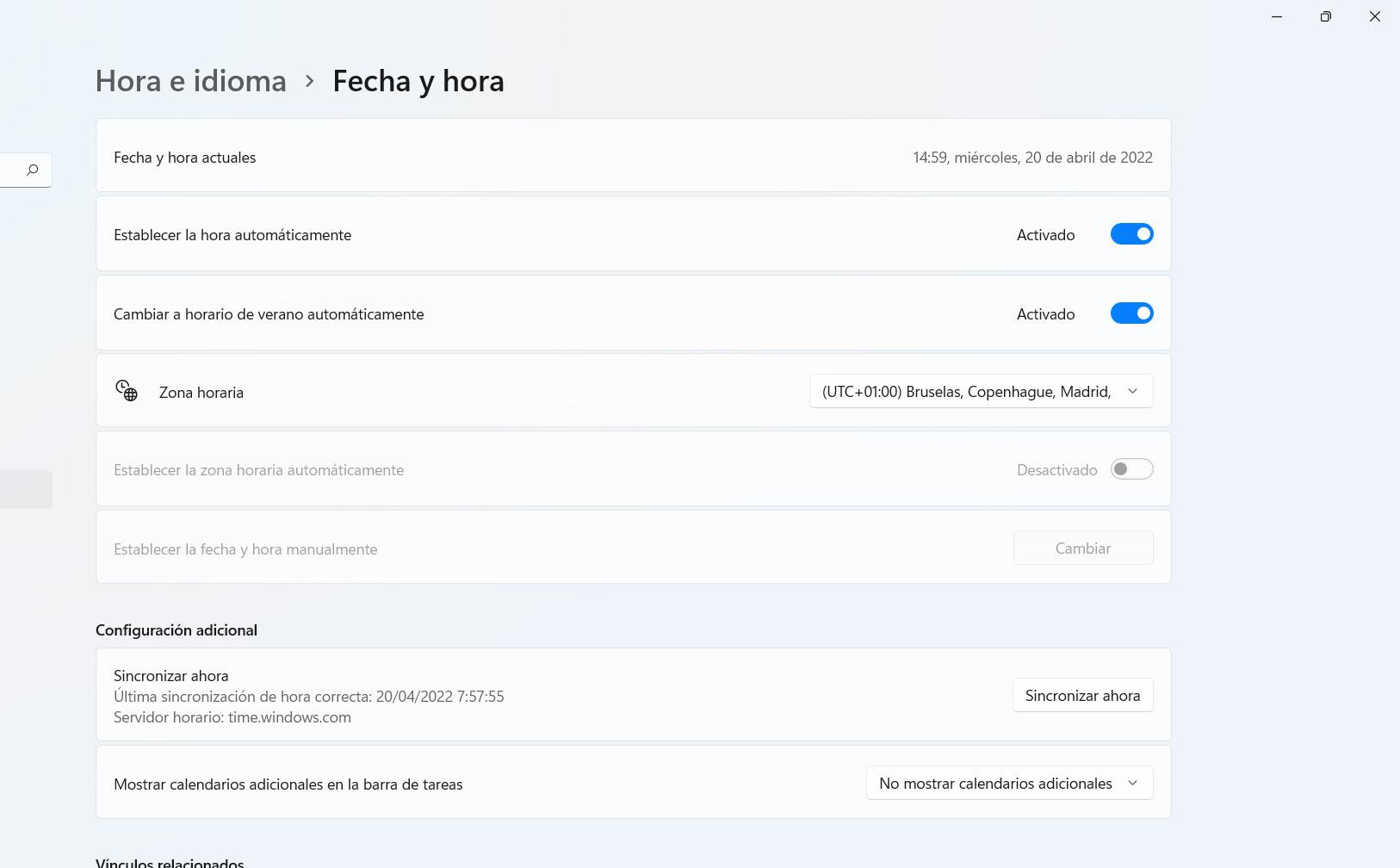
Puedes darle a Sincronizar ahora o a Cambiar, para modificarlo de forma manual. Una vez lo hagas, en caso de que necesites cambiar algo, tienes que reiniciar el equipo para que los cambios se realicen correctamente.
Cambiar las propiedades de la hora de Windows
Una alternativa es modificar las propiedades de la hora de Windows. Si el paso anterior no ha tenido ningún efecto positivo y sigue saliendo el error, puedes probar esta otra opción. También es muy sencilla de llevar a cabo y podrás navegar con normalidad si fuera esta la causa del problema.
Tienes que ir a Inicio, entras en Servicios y allí buscas Hora de Windows. Tienes que hacer clic con el botón derecho del ratón y le das a Propiedades. En Tipo de inicio tienes que marcar la opción de Automático y le das a Aceptar. Reinicias el sistema y compruebas si se ha solucionado o no este conflicto.
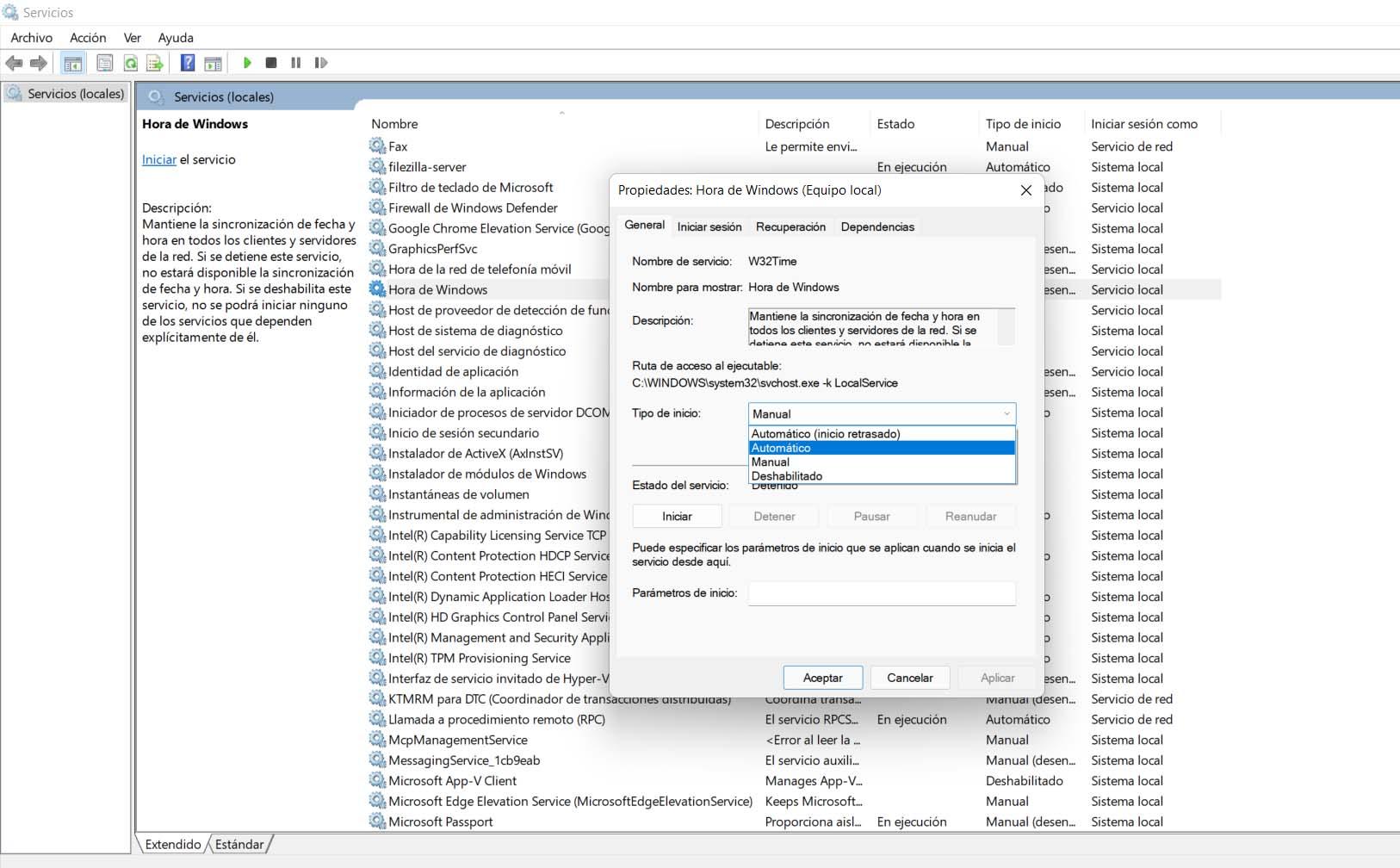
Olvidar la red
Esto lo puedes hacer si ves que el problema aparece únicamente en una red Wi-Fi determinada a la que intentas conectarte. Lo que vas a hacer es ir a la configuración de las redes Wi-Fi, seleccionas la red que te interesa, haces clic con el segundo botón del ratón y le das a Olvidar red.
Una vez hecho eso, lo siguiente es volver a conectarte a la red. Tendrás que poner nuevamente la contraseña, ya que toda la configuración se habrá eliminado. Tal vez esto permita que puedas conectarte con total normalidad y que no vuelva a aparecer este problema. Es un pequeño paso que suele solucionar errores similares que aparecen al usar la red inalámbrica e impide tener buena conexión.
Restablecer la configuración de red
Si ves que todo lo anterior no ha tenido ningún efecto, puedes probar a restablecer la configuración de red. A veces pueden aparecer conflictos después de actualizar el sistema o los controladores. Esto podría derivar en problemas que se ven reflejados en fallos a la hora de establecer una conexión. Lo que vas a hacer es restablecer la configuración a los valores predeterminados y ver si de esta forma se soluciona.
En este caso vas a ir a Inicio, entras en Configuración, Red e Internet, Configuración de red avanzada y allí le das a Restablecimiento de red. Este proceso lo que va a hacer es quitar y volver a agregar todos los componentes de red que hay en el sistema. Básicamente es como si reiniciaras los adaptadores de red.
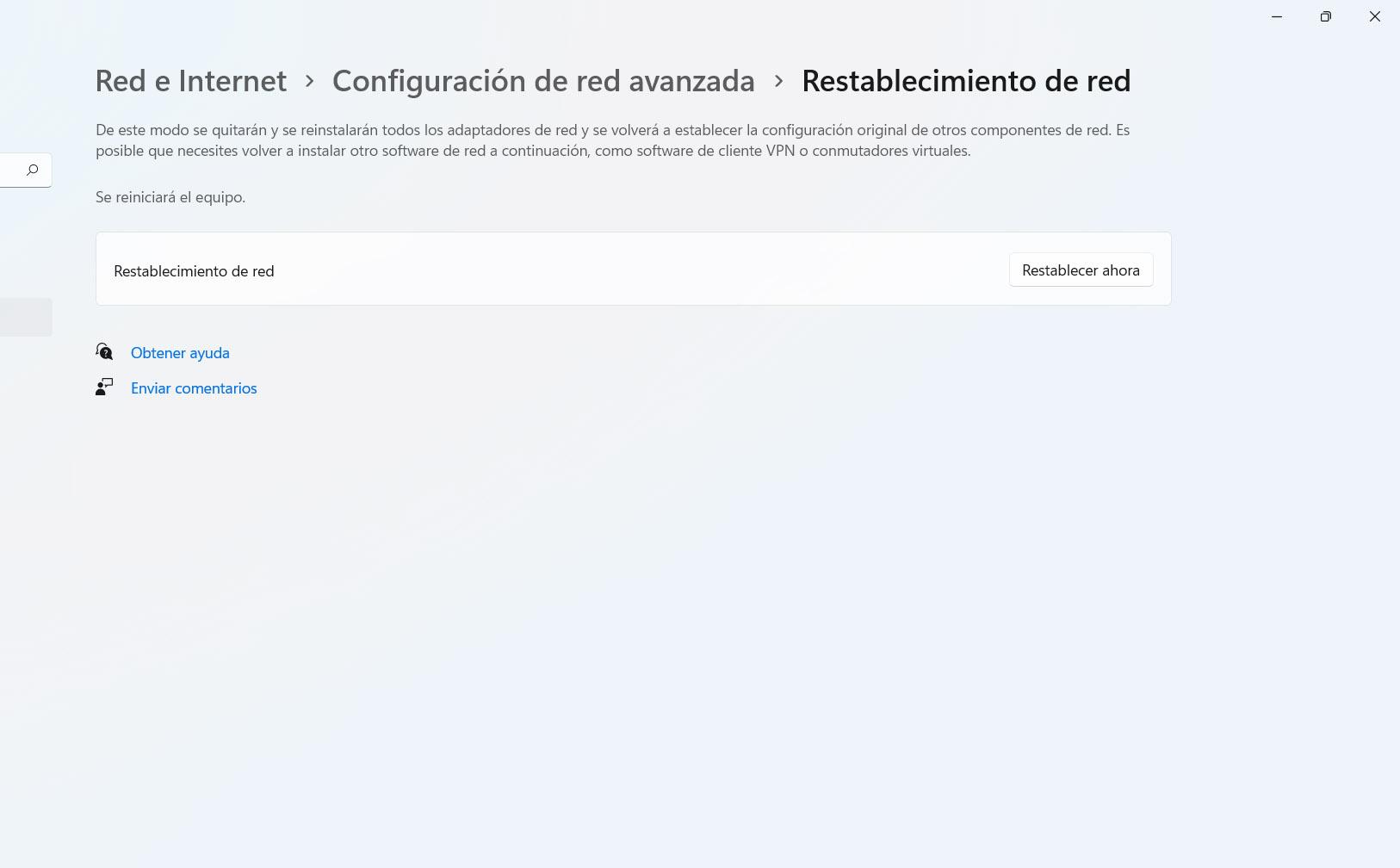
Analizar en busca de malware
Otra razón por la que puede aparecer el error de certificado Wi-Fi es por algún malware en el sistema. Esto podría afectar al adaptador de red y controladores. Por tanto, lo que debes hacer es eliminar cualquier posible software malicioso que haya en el equipo. Puede ser algún troyano, virus, etc.
Para ello puedes usar un buen antivirus que detecte cualquier amenaza. Puedes usar, por ejemplo, el propio Windows Defender. No obstante, hay un amplio abanico de opciones tanto gratuitas como de pago. Otras alternativas como Avast o Bitdefender funcionan bien y sirven para eliminar cualquier amenaza de seguridad.
En definitiva, como has podido ver el error de certificado Wi-Fi de Windows 10 o Windows 11 es un problema que va a impedir que navegues con normalidad. Puede aparecer por diferentes causas, pero también tienes múltiples opciones para solucionarlo y lograr que todo vuelva a funcionar con normalidad. Lo más normal es que se trate de un fallo con los controladores, pero también podría ser algún error con la hora o incluso un malware.
El artículo Error de certificado Wi-Fi: por qué aparece y cómo solucionarlo se publicó en RedesZone.
Powered by WPeMatico



